Komponenten verwalten
Hinweis:
Die Systeme (und Komponenten) werden von den Diensten und dem Webinterface gemeinsam genutzt. Nach Änderungen an den Systemen oder Komponenten muss eine → Synchronisation mit dem Webinterface durchgeführt, sowie → alle CareSuite Dienste neugestartet werden. Dies gilt auch, wenn Systeme oder Komponenten gelöscht werden.
Komponenten erstellen oder löschen
Komponenten können in der Systems-Ansicht hinzugefügt und entfernt werden. Jede Komponente wird als Unterpunkt in der Systemliste dargestellt.
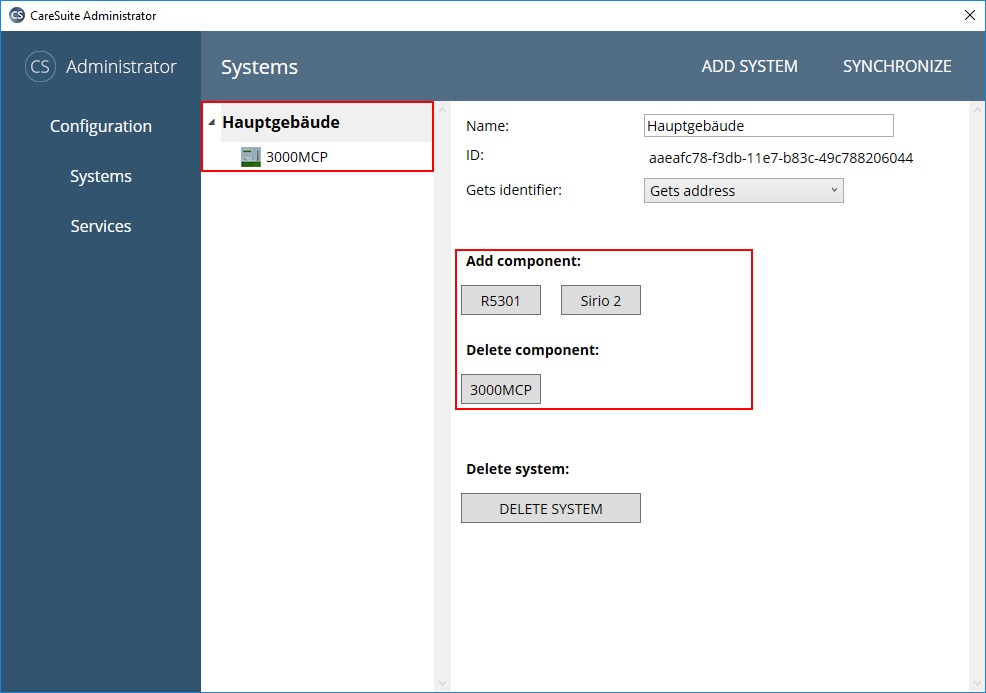
Komponenten hinzufügen
Klicken Sie bei Add component auf den entsprechenden Button, um die Komponente dem System hinzuzufügen.
Sobald eine Komponente hinzugefügt wird, wird der Button der Komponente nicht mehr bei Add component angezeigt, sondern im unteren Bereich bei Delete component. Dies gilt nicht für Radio Hubs. Es können beliebig viele Radio Hubs erfasst werden.
Komponenten löschen
Um die Komponente aus dem System zu löschen, klicken Sie den entsprechenden Button im Bereich Delete component. Klicken Sie bei der Sicherheitsabfrage auf OK um die Komponente zu löschen.
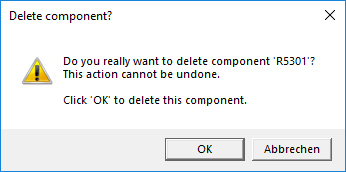
Nach dem Löschen wird der Button der eben gelöschten Komponente nun wieder im Bereich Add component angezeigt.
Achtung:
Der Löschvorgang kann nicht rückgängig gemacht werden. Die Methode zur Wiederherstellung der Systeme (Dateinamen umbenennen) funktioniert bei Komponenten nicht. Komponenten werden in Abschnitten innerhalb der JSON-Datei gespeichert. Wird eine Komponente gelöscht, so wird auch dieser Abschnitt aus der Datei entfernt und die Datei neu abgespeichert (überschrieben). Dieser Vorgang kann nicht rückgängig gemacht werden.
Konfiguration der Komponenten
Die Konfiguration der Komponenten wurde in einzelne Seiten aufgeteilt:
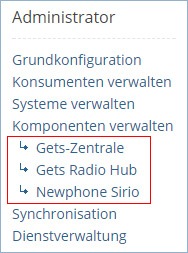
Gets Zentrale: → Gets Zentrale
Gets Radio Hub: → Gets Radio Hub
Newphone Sirio: → Newphone Sirio
